Perguntas frequentes sobre acesso de vários usuários

O acesso de vários usuários permite que você conceda acesso à sua conta do X Ads a outros usuários, ajudando a gerenciar campanhas com eficiência e segurança. É possível conceder permissões com níveis diferentes a vários usuários, que poderão acessar sua conta do X Ads enquanto estiverem conectados com seus próprios nomes de usuário.
Essa função pode reduzir o risco de ações mal-intencionadas ou problemas com @nomes de usuário de empresas/marcas, pois concede acesso a outras pessoas da equipe sem o compartilhamento da senha das suas contas principais. Isso também pode reduzir atritos para usuários que gerenciam anúncios de mais de uma conta do X Ads.
Assista a este vídeo para saber tudo sobre os diferentes níveis de acesso do X Ads e como configurar acesso de vários usuários à sua conta:
Como funciona
Ao configurar sua conta do X Ads, seu nome de usuário se tornará um administrador da conta por padrão. Esse é o nível mais alto de acesso a contas do Ads. Assim, você poderá conceder diversos níveis de acesso a outros usuários do X.
Você deve entrar com um nome de usuário de administrador da conta para conceder acesso a outros usuários.
Há cinco níveis de acesso que você pode conceder a outros usuários, cada um deles com um conjunto diferente de permissões. O nível concedido depende do que você quer que os usuários possam fazer na sua conta do X Ads.
Para conceder acesso a outro usuário, adicione o @nome de usuário dele e escolha o nível de acesso que deseja conceder.
A parti daí, quando estiver conectado com seu próprio nome de usuário, ele poderá acessar ads.twitter.com, entrar na sua conta do X Ads e realizar as ações permitidas no nível de acesso que você concedeu a ele.
Níveis de acesso e permissões
Oferecemos cinco níveis de acesso que você pode conceder a outros usuários, cada um deles com um conjunto diferente de permissões. Essas permissões controlam o que os usuários podem visualizar, alterar e criar na sua conta do X Ads.
- Administrador da conta: o usuário tem acesso total a ads.twitter.com, incluindo a possibilidade de criar novos administradores da conta e gerentes de anúncios, editar o acesso à conta para administradores e gerentes de anúncios, alterar as campanhas do anunciante e visualizar dados de desempenho. Os administradores da conta não podem publicar posts Orgânicos, mas podem criar posts Somente Promovidos (ou com entrega limitada). Os administradores da conta têm acesso às informações de cartões de crédito e faturamento.
- Gerenciador de Anúncios: o usuário pode acessar ads.twitter.com, alterar campanhas e visualizar dados de desempenho. Os gerentes de anúncios não podem conceder aos usuários acesso à conta do X Ads nem publicar posts Orgânicos, mas podem criar posts Somente Promovidos.
- Gerente de criativos: o usuário pode acessar ads.twitter.com para modificar criativos e conferir visualizações, mas não podem criar nem modificar campanhas.
- Analista de campanha: o usuário pode acessar ads.twitter.com e visualizar os dados de desempenho, mas não pode criar campanhas nem alterá-las. Os analistas de campanha não podem conceder acesso à conta do X Ads nem publicar posts.
- Analista orgânico: o usuário pode acessar analytics.twitter.com e visualizar as estatísticas, mas não pode visualizar campanhas pagas.
- Gerente de audiência do parceiro: o usuário pode visualizar, criar, modificar e excluir Audiências Personalizadas por meio da API do X. Os gerentes de parceiros de audiência precisarão obter autorização para atualizar ou fornecer novas audiências para uma conta do X Ads. Esse nível de permissão não fornece acesso a dados que não sejam as Audiências Personalizadas que eles criaram.
Observação: os administradores de conta e os gerentes de anúncios não podem criar posts Somente Promovidos por padrão. É necessário conceder essa permissão ao nome de usuário separadamente. Os analistas de campanha e orgânicos nunca podem ter permissão para publicar posts Somente Promovidos.
Configuração do acesso de vários usuários
Ao criar uma conta do X Ads, seu nome de usuário será um administrador da conta por padrão. Você pode conceder e editar as permissões de outros usuários com esse nível de acesso.
- Entre em ads.twitter.com.
- No canto superior direito, selecione o nome da sua conta do Ads e, depois, "Editar acesso à conta" no menu suspenso.
- Assim que estiver na tela de acesso de vários usuários da conta do Ads, você poderá escolher "Adicionar acesso" ou "Editar acesso".
- Para adicionar um usuário:
- Clique em "Adicionar acesso".
- Insira o nome de usuário dele.
- Escolha o nível de acesso que deseja conceder ao usuário no menu suspenso.
- Se estiver selecionando Administrador da conta ou Gerenciador de Anúncios, você também poderá ativar a configuração "Pode publicar posts promovidos".
- Clique em "Salvar alterações".
- Para editar um usuário existente:
- Clique em "Editar acesso".
- Role até o nome do usuário que deseja editar.
- Escolha o novo nível de acesso que deseja conceder ao usuário no menu suspenso.
- Se estiver selecionando Administrador da conta ou Gerenciador de Anúncios, você também poderá ativar a configuração "Pode publicar posts promovidos".
- Clique em "Salvar alterações".
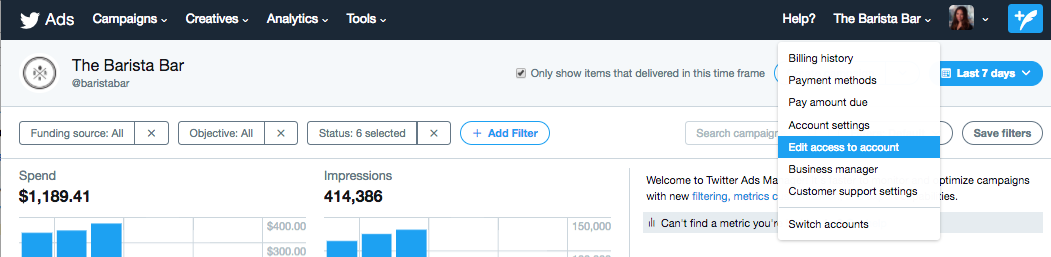
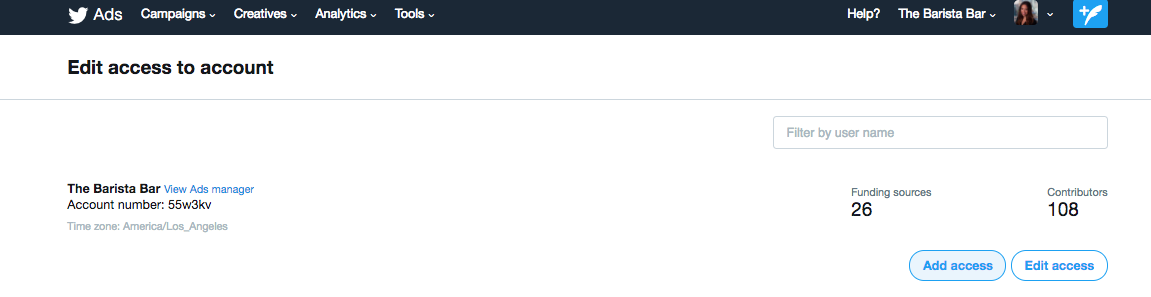
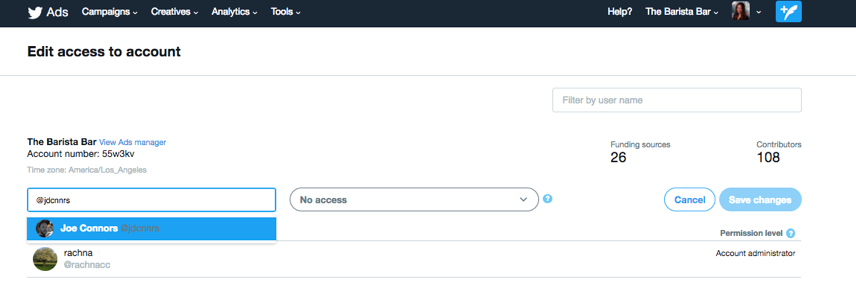
Como faço para alternar entre as contas diferentes que gerencio?
Para acessar sua conta do X Ads, entre em ads.twitter.com.
Se você tem acesso somente a uma conta do X Ads, a conta padrão será exibida automaticamente na tela do Gerenciador de Anúncios.
Se você tiver acesso a várias contas do Ads, pode selecionar em qual conta deseja entrar clicando no bloco da conta do X Ads.
Para alternar entre contas do X Ads, clique no nome da conta no canto superior direito e em "Trocar de contas" no menu suspenso. Você será direcionado para uma tela que exibe todas as contas do Ads às quais você têm acesso.
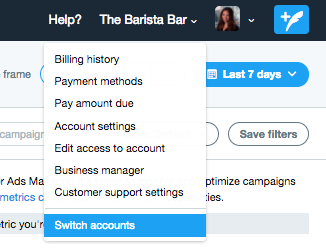
Como uso o acesso de vários usuários para fazer a cobrança de campanhas diferentes em cartões de crédito diferentes?
Infelizmente não é possível veicular várias campanhas com cartões de crédito diferentes em uma única conta do X Ads. Cada conta do X Ads tem uma única fonte de pagamento padrão.
Para usar vários cartões de crédito em diversas campanhas, cada campanha deve ser criada na conta do X Ads com a fonte de pagamento padrão que você deseja usar para pagar.
Envie um chamado para solicitar a criação de uma nova conta do X Ads. Desse modo, você poderá rodar campanhas diferentes em cada conta do X Ads com sua fonte de pagamento preferida.
Como uso o acesso de vários usuários sendo uma agência?
Como uma agência, você poderá solicitar que seu cliente configure o acesso de vários usuários entre a conta do X Ads dele e a da sua agência para veicular campanhas em nome dele.
De maneira semelhante, seu cliente poderá configurar o acesso de vários usuários entre as contas do X Ads dele e várias contas do X Ads da agência para rodar campanhas diferentes de cada conta do X Ads.
Envie um chamado para solicitar a criação de uma nova conta do X Ads.
O que é a permissão para "Compor Posts Somente Promovidos"?
A permissão "Pode publicar posts Somente Promovidos" permite que um usuário conectado crie posts Somente Promovidos na aba "Criativos" > "posts". Somente os administradores da conta podem conceder essa permissão e ela pode ser concedida somente a outros administradores da conta e gerentes de anúncios. Você nunca poderá conceder a permissão "Pode publicar posts Somente Promovidos" a analistas de campanhas, analistas orgânicos ou gerentes de público parceiros.
Os posts Somente Promovidos são exibidos somente para usuários segmentados em suas campanhas de anúncios. A menos que sejam especificamente segmentados, os posts Somente Promovidos não aparecem na timeline dos seus seguidores. Eles são criados na sua conta do Ads e, quando vistos por um usuário segmentado, seguem a mesma dinâmica de um post normal: podem receber respostas e ser compartilhados, repostados, curtidos e muito mais.
Para conceder permissão para publicar posts Somente Promovidos, o nível de permissão deverá ser "Pode publicar posts promovidos" abaixo do usuário na página "Editar acesso à conta".
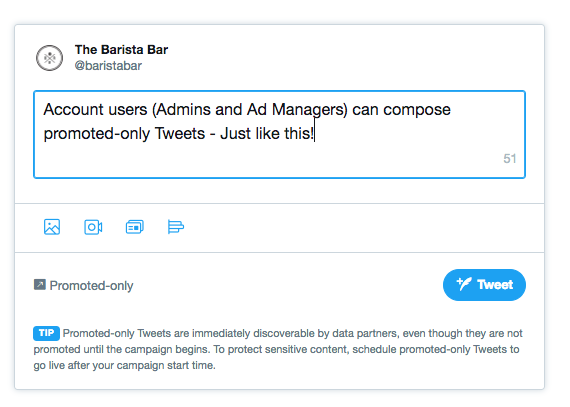
Pronto para começar?
